主页 > 打印 > 从计算机打印 (Windows) > 打印文档 (Windows)
打印文档 (Windows)
更改应用程序的打印设置时,所做更改仅应用于通过该应用程序打印的文档。
- 要更改所有 Windows 应用程序的打印设置,必须配置打印机驱动程序的属性。
更多信息

 相关信息:更改默认打印设置 (Windows)
相关信息:更改默认打印设置 (Windows)
- 在您的应用程序中选择打印命令。
- 选择本设备型号的名称,然后点击打印机的属性或首选项按钮。出现打印机驱动程序窗口。
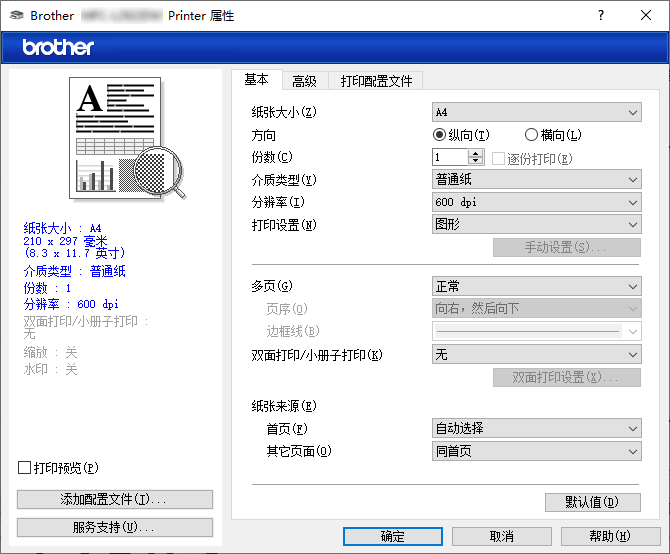
- 确保您在纸盒中装入了正确尺寸的纸张。
- 点击纸张大小下拉列表,然后选择所需纸张尺寸。
- 在方向字段中,选择纵向或横向选项设置打印输出的方向。

如果您的应用程序包含类似设置,我们建议您使用应用程序设置方向。
- 在份数字段中输入所需份数 (1-999)。
- 点击介质类型下拉列表,然后选择正在使用的纸张类型。
- 要在一张纸上打印多个页面或将一个页面打印到多张纸上,点击多页下拉列表,然后选择所需选项。
- 点击双面打印/小册子打印下拉列表,然后选择所需选项。
- 如有需要,更改其他打印机设置。
- 点击 确定。
- 完成您的打印操作。
本页上的信息对您有帮助吗?



